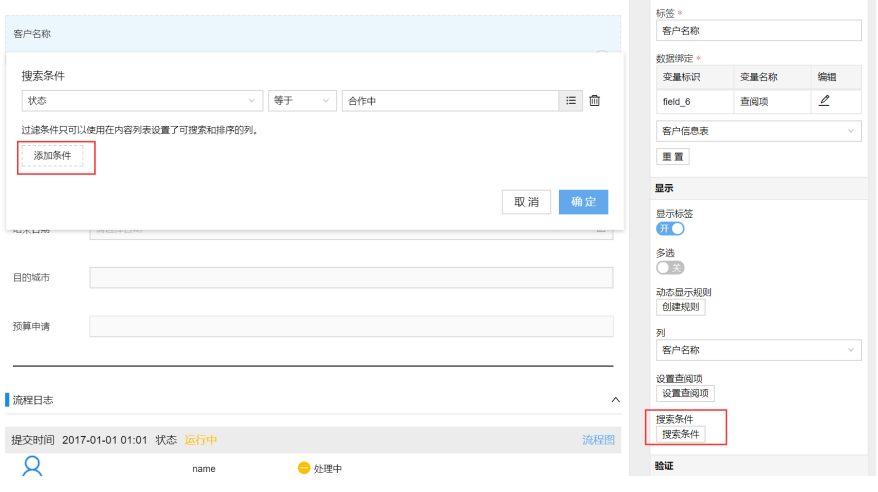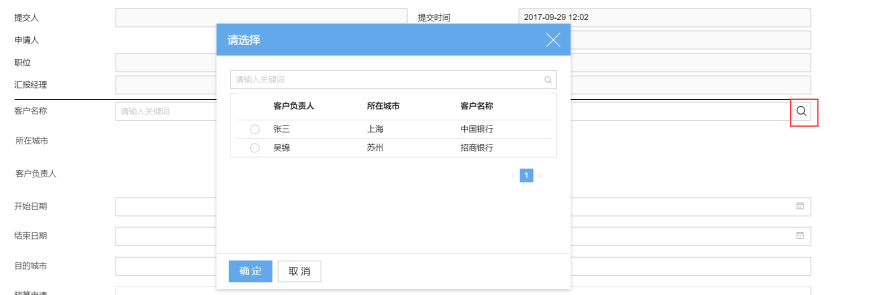本章节主要介绍当前已有的高级控件,未来还将有更多的高级控件。
使用关联组织架构控件,能实现在表单中直接关联系统设置的“组织与人员”信息,帮助精准匹配公司人员和组织信息。
选择“申请人信息”,支持选择“是否允许代理”配置代申请属性,直接引用并加载申请人相关信息(包括员工编号、职位、工作城市、汇报经理和部门等信息);
选择“用户”,支持引用系统设置中已有用户信息:

选择“用户”,支持引用系统设置中已有组织信息:
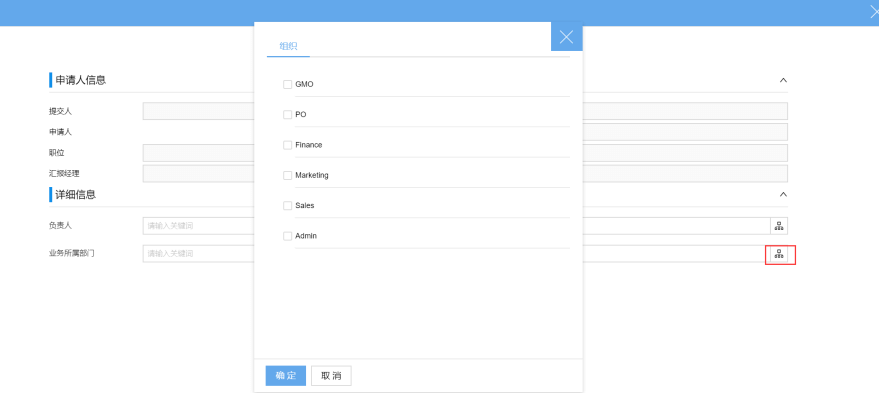
示例完成页面展示:
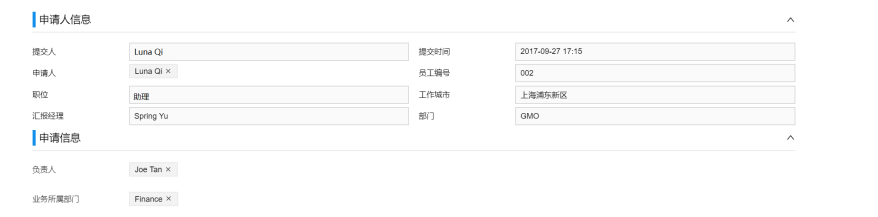
使用关联地点控件,表单即可直接加载公司的办公地点信息(具体办公地点配置请参考<系统配置>章节),支持下拉选择。

使用关联公司元数据,可实现公司层级数据与流程的有效对接和控制,如公司制度相关的的休假类型、报销类型、成本中心等。关于元数据的配置参考<系统配置-元数据>。
通过配置元数据属性支持“指定父节点”的固定和变量配置,实现元数据存在父子级联的多级别阶梯自动识别取值。“固定”只能取到父级列表信息;“变量”必须配置两个及以上的元数据字段,同时通过配置表达式编辑器,将两个及两个以上的元数据字段进行关联,从而自动加载下一子级的列表信息。
示例:下图已配置两个元数据,报销类型和类型明细,类型明细通过报销类型的父级来自动识别取值。
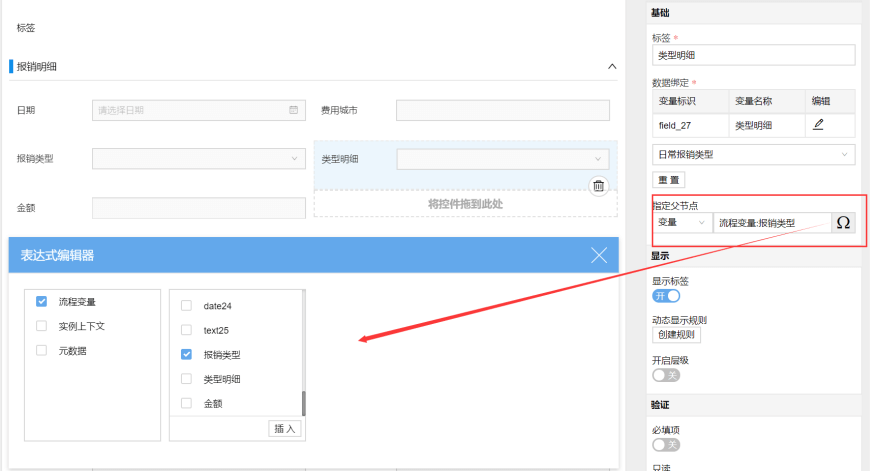
示例页面效果展示:
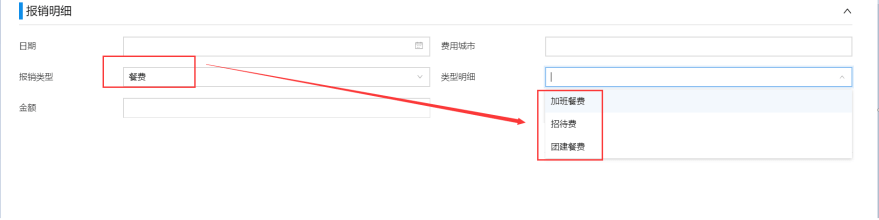
选择控件“计算值”,通过表达式编辑器可实现表单页面单个数值字段与配置公式、多个数值字段(绑定变量)之间基础或是复杂的计算,包含加(+)、减(-)、乘(×)、除(÷)以及更多运算符号的运用和配置。
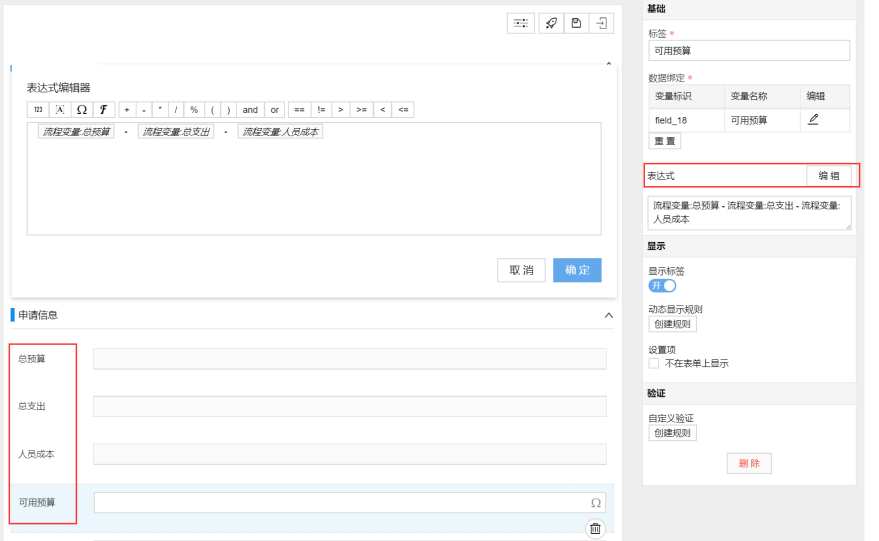
示例页面效果展示:

“查阅项”控件的使用能有效的将自定义列表与表单关联,实现表单数据的引用和写入,甚至可以实现表单与表单的关联。使用查阅项,必须先创建对应的自定义列表,关于自定义列表的说明参考< 内容列表 >。
下文所述已创建相关列表:< 客户信息表 >
如何基础引用
查阅项引用必须先指定需要绑定的自定义列表,如< 客户信息表 >;然后指定该项需要绑定列表中的具体项(字段),如“客户名称”。如需要引用列表中更多的具体项(字段),则需要根据具体项(字段)的属性配置同属性控件,从而实现自动关联信息的自动加载。通过“设置查阅项”来匹配列表具体项(字段)与表单页面关联字段的一对一绑定。
自定义列表< 客户信息表 >参考
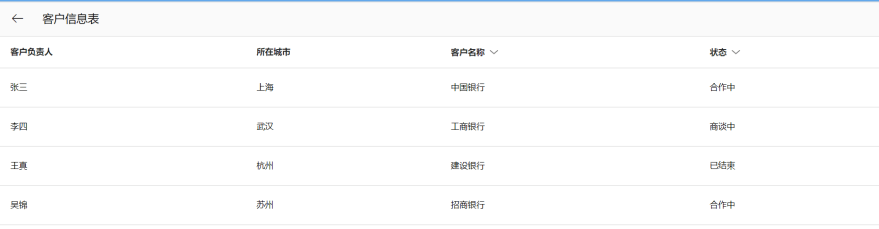
配置查阅项示例:
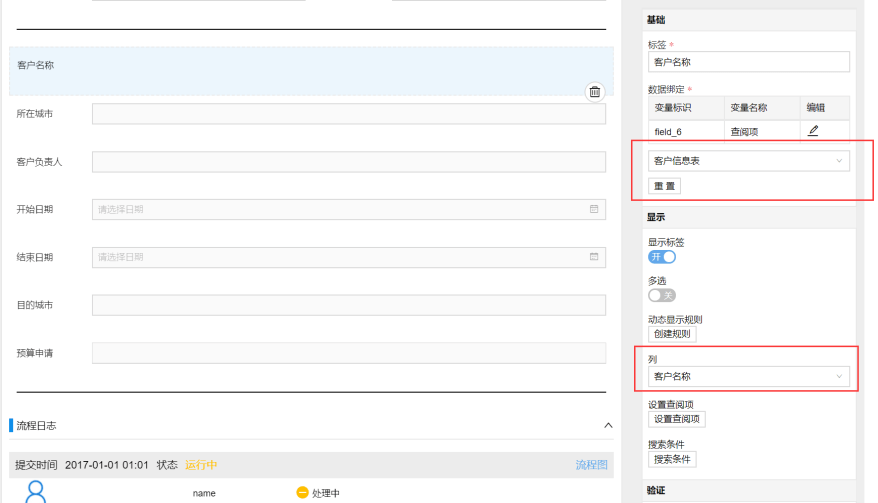
设置查阅项示例:
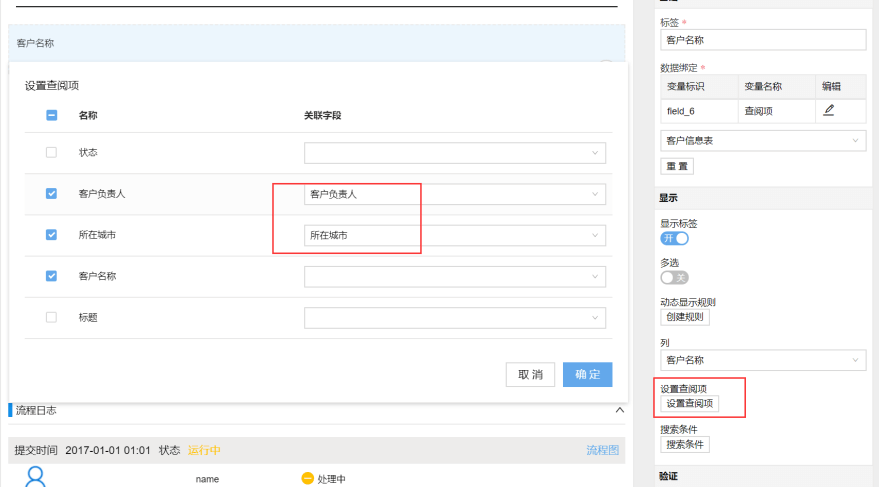
完成效果图示例:
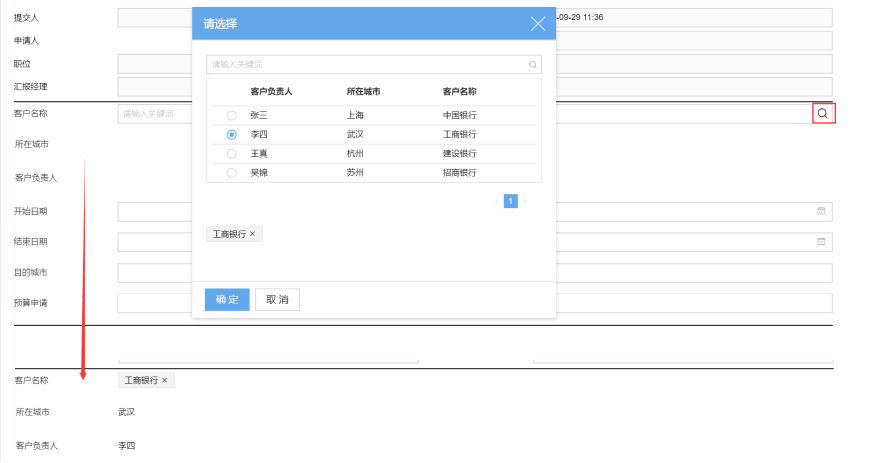
如何条件引用
通过“搜索条件”添加条件查询和引用,如只需要查询到“状态”为“合作中”的信息,配置完成后,表单页面只能引用到条件